Zoomの音声合成の使い方を知っておくと、アクセシビリティや文書のプレゼンテーションに役立ちます。 どのツールを使うか、テキスト変換のオプションがわかれば、セットアップは簡単です。
今回は、Zoomで音声合成を行う方法についてご紹介します。
Zoomで音声合成を利用する方法
残念ながら、Zoomには独自の音声 読み上げ 機能がありません。 つまり、音声テキストを作成するためには、 サードパーティのプラットフォームを 利用する必要があるのです。 お使いのデバイスやニーズによっては、内蔵の画面読み上げソフトを使うなど、簡単な方法もあります。 例えば、iOSやOSXでは、スクリーンリーダーVoiceOverが問題なく動作します。
また、WindowsであればJAWSやNVDAが、AndroidであればTalkBackが適しています。
iOSおよびOSXのZoomで音声合成を利用する方法
以下は、OSXとiOSでのVoiceoverの設定手順です。 Appleのデバイスをお使いの場合、余分なソフトウェアをインストールする必要がないため、これが最も簡単な方法であることは間違いないでしょう。
iOSのZoomで音声合成を利用する方法
- iMacまたはMacBookで、CommandキーとF5キーを押します。
- ダイアログボックスが開き、「もっと知りたい」「吹き替えを有効にする」などのオプションが表示されます。
- 電源を入れるだけで、Macが画面を読み込んでくれます。
また、Siriが有効になっている場合は、「ボイスオーバーをオンにしてください」とお願いすることもできます。
OSXのZoomで音声合成を利用する方法
iPhoneやiPadでは、Voiceoverの設定がより簡単になります。
- Hey, Siri」と話しかけてSiriを起動する。
- 次に、「吹き替えをオンにする」と言います。
また、「設定」から「アクセシビリティ」をタップすることでも行えます。 次に、「ボイスオーバー」を選択し、オン/オフを切り替えます。
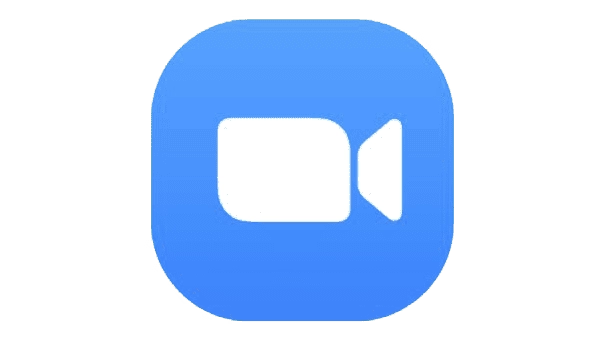
音声合成にナレーションを使用することの長所と短所
Zoomでの音声合成の使い方を考える上で、Voiceoverの長所と短所を理解しておくことは価値があると思います。
長所
- ボイスオーバーは、Appleユーザーなら簡単に設定できます。
- サードパーティーのソフトウェアを必要としません。
- iOSの場合、ジェスチャー認識機能を搭載しているので、画面を使わなくても大丈夫です。
- OSXでは、キーボードが不要になります。
短所
- 音声、アクセント、速度などのコントロールがあまりできないなど、機能が限定されています。
- 吹き替えは、画面全体を読み上げるだけなので、自分や他の会議参加者に迷惑がかかる可能性があります。
Android端末でZoomの音声合成を利用する方法
AndroidのZoomで音声合成を利用する方法は、iOSとよく似ています。 TalkBackというサービスが内蔵されています。
- 設定]メニューを開き、[アクセシビリティ]を下にスクロールします。
- TalkBack」をタップし、「On」に切り替えます。
TalkBackは言語、速度、ピッチなどの設定が豊富で、ジェスチャー認識も搭載しています。 TalkBackの長所と短所は、iOSのVoiceoverとほぼ同じなので、ここで説明する意味はありません。
サードパーティ製ソフトウェアでZoomの音声合成を利用する方法
OSやデバイスに関係なく使える方法として、テキストを音声に変換するサードパーティ製のプログラムを使用する方法があります。 ここでは、別アプリを使用してZoomで音声合成を利用する方法をご紹介します。
- 選択した音声合成ソフトをダウンロードします。
- ニーズに応じて、ドキュメントをアプリにアップロードするか、画面読み上げ機能を有効にします。
- アクセント、性別、ピッチ、スピードなど、話し方の設定を変更する。
- アプリでテキストを読み上げさせる。
このオプションの手順は非常に一般的なものですが、選択した音声合成サービスに適用できるはずです。 ただし、市場をよく調べて、自分の目的に最も適したものを選ぶようにしましょう。
例えば、文章を音声に変換する専門家もいれば、スクリーンリーダーとして機能する人もいます。 後者は、あなたが会議に何かを提示する必要がある場合、ドキュメントコンバータが良くなるのに対し、あなたのZoomアプリでチャットボックスを読むためにそれを必要とする場合に役立つだろう。
繰り返しますが、このリストはほとんどの音声合成プラットフォームに適用されるため、一般的なものです。 また、機能によってそれぞれ長所と短所があるでしょう。
長所
- 専用アプリは、内蔵ソフトよりはるかに多くの選択肢を与えてくれるはずです。
- 文書変換や画面読み上げなど、それぞれのニーズに合ったアプリを簡単に見つけることができるはずです。
- ブラウザの拡張機能という形で、Zoomと直接連携するものもあるはずです。
短所
- 音声合成のプラットフォームは、ほとんどが有料です。 少ないかもしれませんが、これでは人によってはアクセスが制限される可能性があります。
- モバイル端末で音声合成とZoomアプリを同時に実行するのは難しい(あるいは不可能)です。
Zoomの音声合成は、以下のような理由で有効です。
- アクセシビリティ 例えば、ディスレクシアの人が何かを発表する必要がある場合、ドキュメントリーダーが役に立ちます。 同様に、視覚に障害のある方にも音声合成は有効です。
- プレゼンテーション アクセシビリティの必要性の有無にかかわらず、Zoom会議で文書を音声合成で提示することで、時間と労力を大幅に削減することができます。
- 楽しい。 オンライン授業を行う場合、音声合成プラットフォームを利用すれば、授業やクイズをより魅力的なものにすることができます。 例えば、設定を変えて変な声を出すとか。
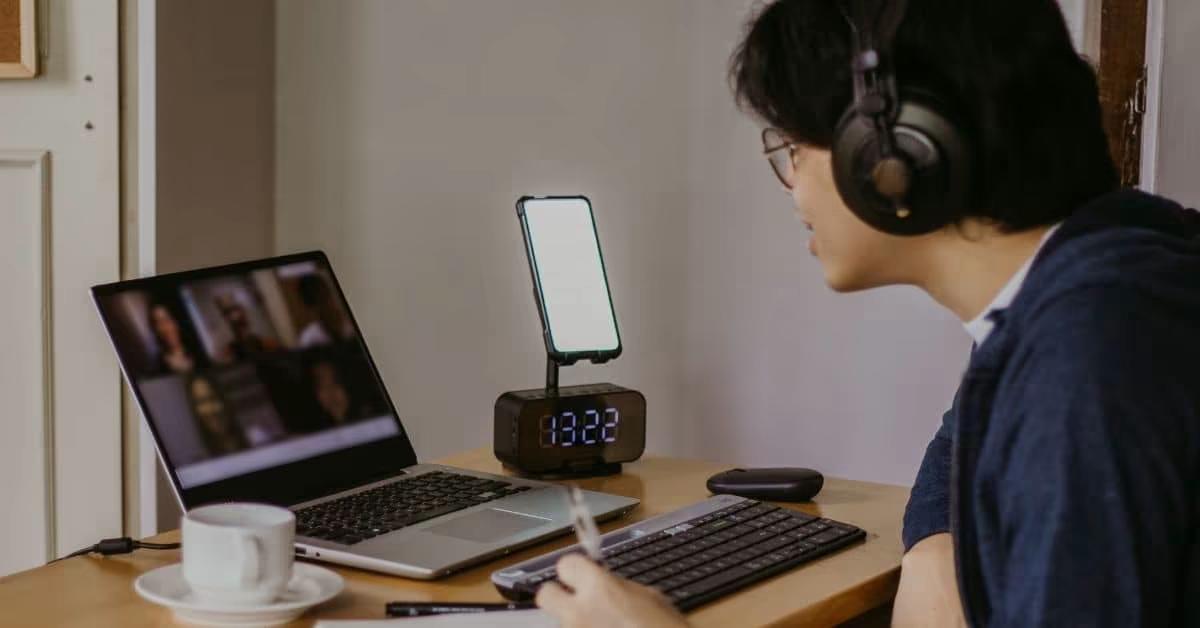




 アラブ首長国連邦、ドバイ
アラブ首長国連邦、ドバイ 